Eenvoudig en snel naar het voertuig Exposé
Onlangs was in een van de laatste PAS Plus Updates hebben een nieuwe en handige functie geïntroduceerd. Dit bericht is bedoeld als een korte introductie van hoe het werkt.
Voordeel van een voertuig-exposé
Met behulp van de Exposé-functie kunt u nu snel en eenvoudig een voertuig-exposé maken.
Dit is handig voor klanten en prospects, professioneel en eenvoudig om alle belangrijke gegevens naar een voertuig te verzenden. De directe integratie in uw autosoftware bespaart u veel tijd en geld.
Direct naar het voertuig Exposé
Stap 1
Selecteer een voertuig waarvoor u een exposé wilt maken (voertuiglijst of parkeerplaats) en klik er met de rechtermuisknop op.
Stap 2
Zoek de functie "Create Exposé" in het rechtsklikmenu en klik erop.
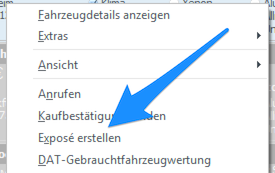
Als deze functie niet beschikbaar is in de versie van onze auto-zoekmachine die u gebruikt, installeer dan de nieuwste software-update.
U kunt de automatische update gebruiken, waarin u PAS Plus afsluiten en opnieuw beginnen. Na het opnieuw opstarten verschijnt er een informatievenster waarin u het updateproces kunt starten.
Stap 3
Het venster voor het maken van een exposé wordt geopend.
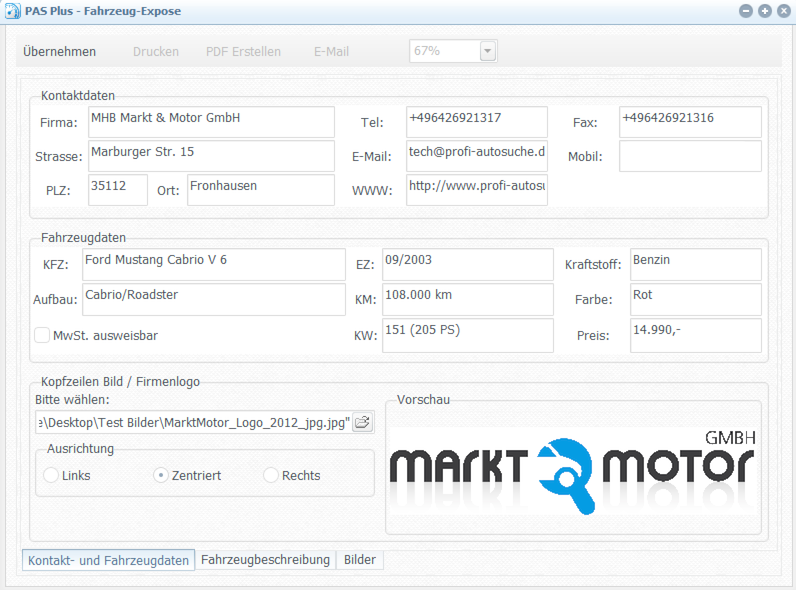
In het bovenste gedeelte (contactgegevens) zijn uw contactgegevens al automatisch ingevuld als u deze in de instellingen hebt gedefinieerd. Als dit niet het geval is, kunt u ze in principe opslaan in de programma-instellingen of ze afzonderlijk voor elke exposé invoeren.
In het volgende bereik (voertuiggegevens) zijn de voertuiggegevens van het geselecteerde voertuig overgenomen. U kunt deze gebruiken zoals u wiltpasblij.
Ten slotte kunt u desgewenst een logo onderaan kiezen, dat is geïntegreerd in de exposé van het voertuig.
Stap 4
Klik onderaan het venster op Beschrijving.
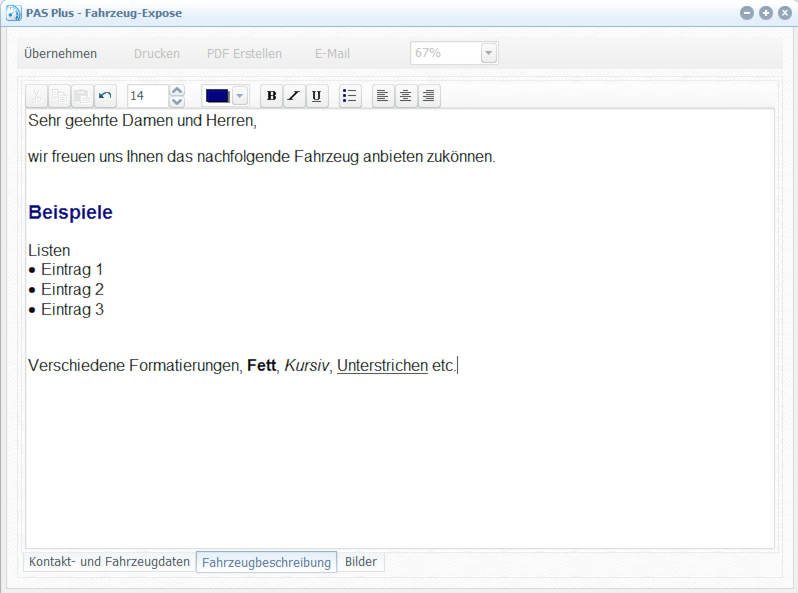
Voer nu uw voertuigbeschrijving in zoals u wilt. De gebruikelijke opmaakopties zijn voor u beschikbaar.
Onder andere dingen
Vet, cursief, onderstrepen
Verschillende lettergrootten
Verschillende lettertypekleuren
Links, Rechts uitgevuld of Gecentreerd
Stap 5
Klik op "Afbeeldingen" om de voertuigafbeeldingen in te stellen.
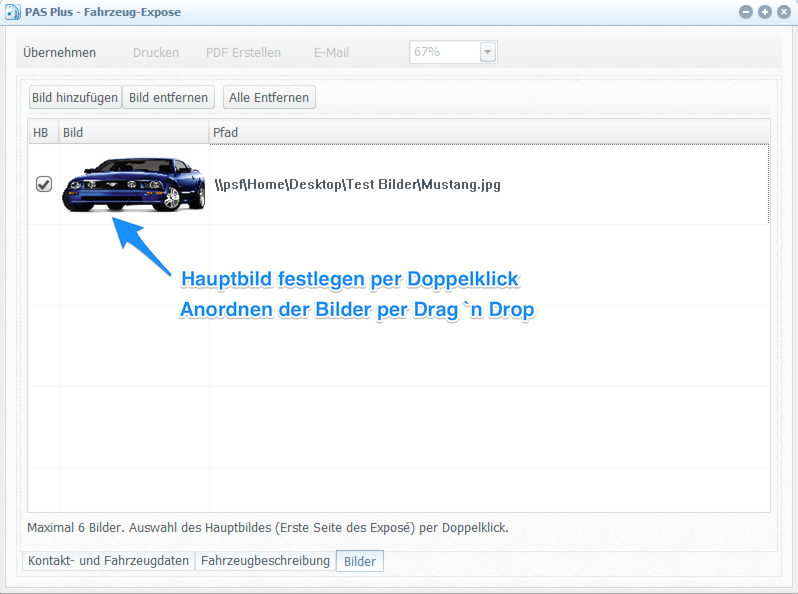
Voeg de voertuigafbeeldingen in door op "Afbeelding toevoegen" te klikken.
Met een dubbelklik op de gewenste afbeelding definieert u deze als de hoofdafbeelding. De hoofdfoto verschijnt dan op het voorblad van je exposé.
Als u de volgorde van de toegevoegde afbeeldingen wilt wijzigen, klikt u op de betreffende afbeelding en houdt u de linkermuisknop ingedrukt. Beweeg de muis omhoog of omlaag om het arrangement te bekijkenpasblij.
compleet
Als u alle invoer heeft voltooid, kunt u uw synopsis maken door op “Toepassen” te klikken. U vindt dit punt in het bovenste gedeelte van het venster.
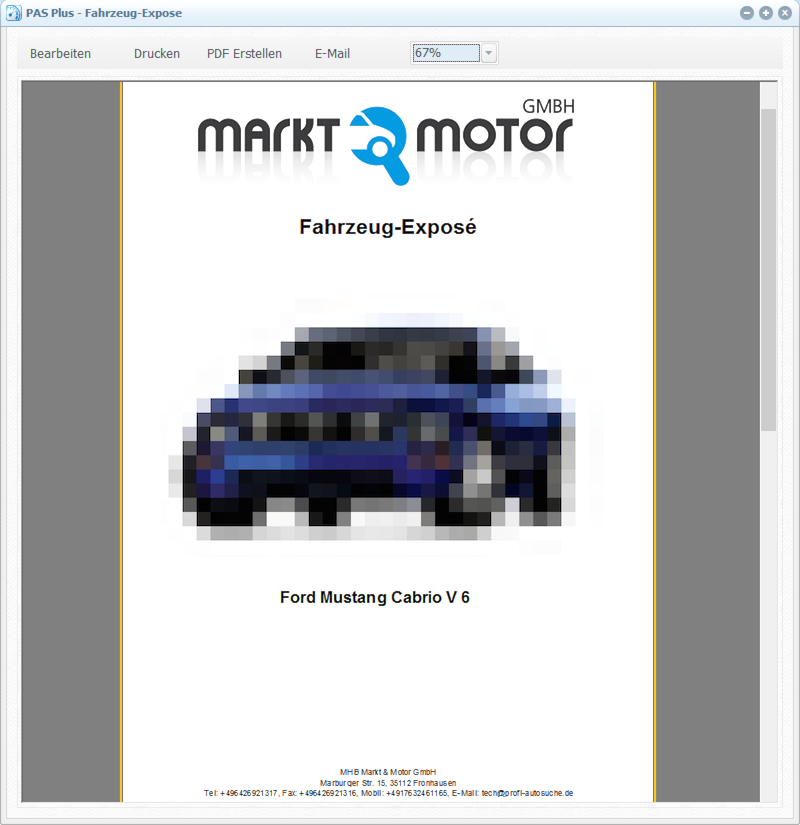
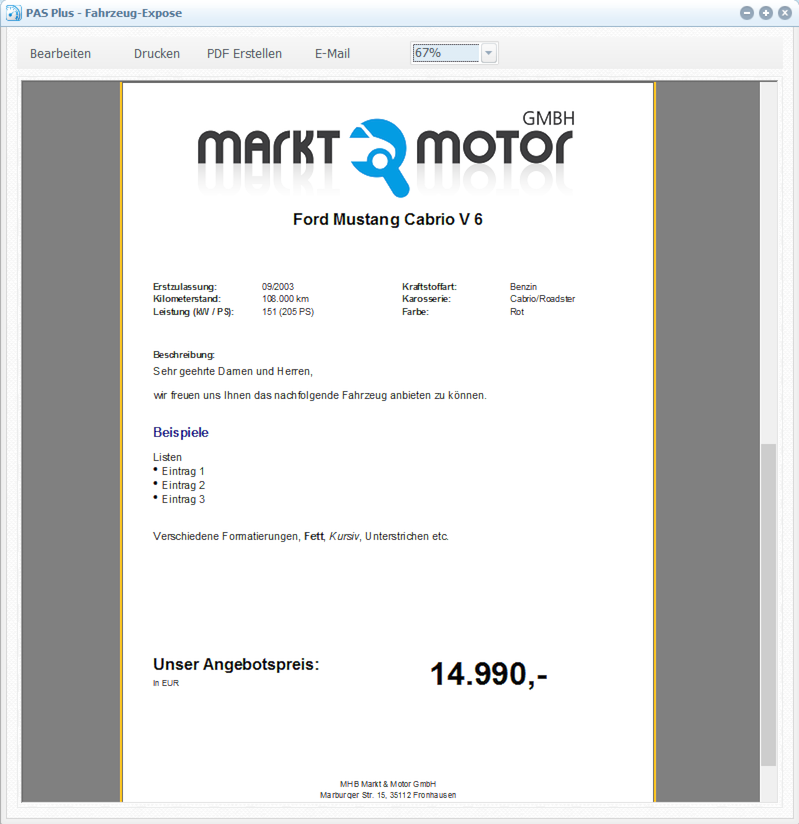
U heeft het exposé succesvol gemaakt en kunt het nu afdrukken, opslaan als pdf of direct per e-mail verzenden.
Geschreven op 19.08.2015 via 15: 52